Wie klont man ein iPhone/iPad auf ein neues iPhone?
Wenn Sie ein neues iOS-Gerät haben, müssen Sie nach einer einfachen Möglichkeit suchen, das iPhone auf ein neues iPhone zu klonen. Während es sicherlich aufregend ist, ein neues iPhone zu bekommen, könnte das Übertragen der Daten die mühsamste Sache sein. Selbst nachdem wir unsere Daten von einem Gerät auf ein anderes verschoben haben, verlieren wir am Ende einige wichtige Dateien. Wenn Sie das gleiche Dilemma durchmachen und nach einer intelligenten und schnellen Lösung suchen, um iPhone auf iPad oder iPhone zu klonen, dann können Sie Ihre Suche hier beenden. In dieser Anleitung machen wir Sie mit zwei verschiedenen Möglichkeiten vertraut, wie Sie ein iPhone klonen können.
Teil 1: Wie klont man das iPhone mit 1 Klick auf ein neues iPhone?
Wenn Sie nach einem zuverlässigen und schnellen Weg suchen, um zu lernen, wie man ein iPhone klont, dann sollten Sie geben DrFoneTool-Schalter ein Versuch. Als Teil des DrFoneTool-Toolkits kann es alle wichtigen Dateien direkt von einem Gerät auf ein anderes übertragen. Da es mit allen führenden Versionen von iOS (einschließlich iPhone X und iPhone 8/8 Plus) kompatibel ist, werden Sie keine Probleme haben, das iPhone auf ein neues iPhone zu klonen.

DrFoneTool – Telefonübertragung
1-Click Phone to Phone Transfer
- Einfach, schnell und sicher.
- Verschieben Sie Daten zwischen Geräten mit unterschiedlichen Betriebssystemen, z. B. iOS zu Android.
-
Unterstützt iOS-Geräte, auf denen die neueste iOS-Version ausgeführt wird

- Übertragen Sie Fotos, Textnachrichten, Kontakte, Notizen und viele andere Dateitypen.
- Unterstützt über 8000+ Android-Geräte. Funktioniert für alle Modelle von iPhone, iPad und iPod.
Mit DrFoneTool Switch zu lernen, wie man ein iPhone klont, ist ziemlich einfach. Befolgen Sie einfach diese drei Schritte, um das iPhone auf ein neues iPhone zu klonen.
Schritt 1: Verbinden Sie das Quell- und das Ziel-iOS-Gerät
Starten Sie zunächst das DrFoneTool-Toolkit auf Ihrem Computer. Die Anwendung ist sowohl für Windows- als auch für Mac-Systeme verfügbar.
Verbinden Sie beide iOS-Geräte mit einem Lightning- oder USB-Kabel mit Ihrem System, um iPhone auf iPad oder umgekehrt zu klonen. Sobald die Benutzeroberfläche von DrFoneTool gestartet wurde, können Sie zunächst auf die Option „Wechseln“ klicken.

Die Anwendung erkennt Ihre Geräte automatisch und zeigt sie als Quell- und Zielgerät an. Wenn Ihr System Ihr Gerät nicht erkennen kann, können Sie es auch erneut verbinden. Zusätzlich können Sie die „Flip“-Taste verwenden, um die Position beider Geräte zu ändern. Ihre Daten werden selbstverständlich von der Quelle auf das Zielgerät übertragen.
Schritt 2: Wählen Sie die Daten aus, die Sie übertragen möchten
Jetzt können Sie, um das iPhone auf ein neues iPhone zu klonen, den Inhaltstyp auswählen, den Sie übertragen möchten. Dies können Nachrichten, Anrufprotokolle, Fotos usw. sein.

Auf diese Weise können Sie ein ganzes Gerät klonen oder die Daten Ihrer Wahl selektiv übertragen.
Schritt 3: Starten Sie die Übertragung Ihrer Daten
Nachdem Sie Ihre Auswahl getroffen haben, klicken Sie auf die Schaltfläche „Übertragung starten“, um den Vorgang zu starten. Darüber hinaus können Sie die Option „Daten vor dem Kopieren löschen“ aktivieren, um alle vorhandenen Inhalte auf dem Zieltelefon vor dem Klonvorgang zu löschen.

Lehnen Sie sich zurück und warten Sie eine Weile, während DrFoneTool den ausgewählten Inhalt von einer Quelle auf ein Ziel-iOS-Gerät überträgt. Stellen Sie sicher, dass beide Geräte für einen reibungslosen Vorgang mit dem System verbunden sind.
Sobald der Übertragungsprozess erfolgreich abgeschlossen wurde, werden Sie benachrichtigt. Jetzt können Sie die Anwendung einfach schließen und die Geräte sicher trennen.

Auf diese Weise könnten Sie das iPhone mit einem einzigen Klick auf ein neues iPhone klonen!
Teil 2: Wie klont man ein iPhone mit iCloud auf ein neues iPhone?
Durch die Verwendung von DrFoneTool Switch können Sie in Sekundenschnelle lernen, wie Sie ein iPhone direkt klonen. Wenn Sie jedoch iPhone drahtlos auf iPad (oder ein anderes iOS-Gerät) klonen möchten, können Sie auch iCloud verwenden. Standardmäßig stellt Apple jedem iCloud-Konto einen freien Speicherplatz von 5 GB zur Verfügung. Sie können auch zusätzlichen Speicherplatz kaufen, wenn Sie mehr Daten übertragen möchten.
Bei dieser Technik müssen Sie zuerst Ihr Quellgerät mit Ihrem iCloud-Konto synchronisieren und später das neue Gerät über Ihr iCloud-Konto einrichten. Gehen Sie folgendermaßen vor, um zu erfahren, wie Sie ein iPhone klonen:
1. Entsperren Sie zunächst das Quell-iOS-Gerät und gehen Sie zu dessen Einstellungen > iCloud > Speicher und Backup. Von hier aus müssen Sie die Option „iCloud Backup“ aktivieren.
2. Um eine Sicherungskopie Ihrer Inhalte zu erstellen, tippen Sie auf die Schaltfläche „Jetzt sichern“. Außerdem können Sie hier auch die Art von Inhalten auswählen, die Sie mit Ihrem iCloud-Konto synchronisieren möchten.
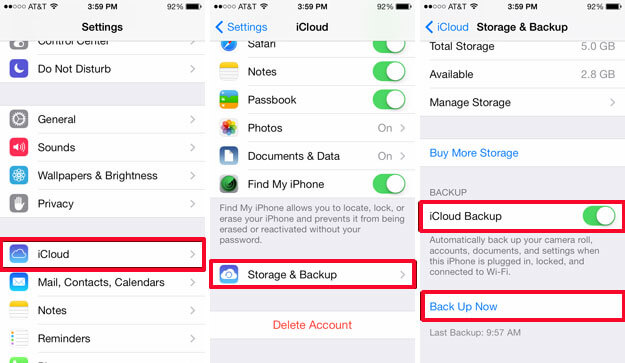
3. Sobald Ihr gesamter Inhalt synchronisiert wurde, können Sie das Zielgerät einschalten. Wenn Sie Ihr Telefon bereits verwenden, müssen Sie es vollständig zurücksetzen, da die Lösung nur beim Einrichten eines neuen Geräts funktioniert.
4. Wenn das Ziel-iOS-Gerät eingeschaltet wird, bietet es Optionen zum Einrichten des Geräts. Wählen Sie die Option „Aus iCloud-Backup wiederherstellen“.
5. Das Gerät fordert Sie auf, sich mit Ihren iCloud-Kontodaten anzumelden. Stellen Sie sicher, dass Sie die Apple-ID und das Passwort des Kontos eingeben, das mit Ihrem vorherigen Gerät synchronisiert ist.
6. Nach erfolgreicher Anmeldung zeigt die Benutzeroberfläche die verfügbaren Backups an. Wählen Sie einfach die entsprechende Datei aus und klonen Sie das iPhone drahtlos auf ein neues iPhone.
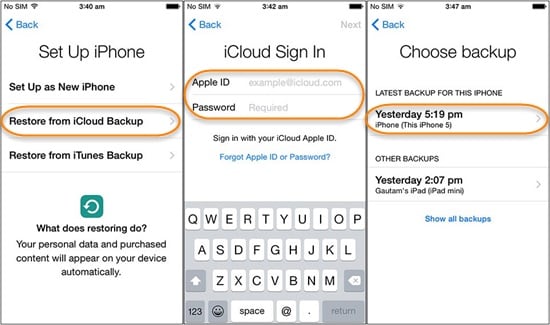
Indem Sie diesen einfachen Schritten folgen, können Sie das iPhone auf das iPad klonen oder umgekehrt. Jetzt, da Sie wissen, wie man ein iPhone klont, können Sie ganz einfach von einem Gerät auf ein anderes wechseln, ohne Ihre Daten zu verlieren. Wenn Sie das iPhone mit nur einem Klick auf ein neues iPhone klonen möchten, sollten Sie auf jeden Fall DrFoneTool Switch ausprobieren. Es ist ein bemerkenswertes Tool, mit dem Sie problemlos von einem iOS-Gerät auf ein anderes wechseln können.
Neueste Artikel

